维修项目
ssd数据恢复怎么操作,轻松找回丢失数据
- 产品描述:
- 在线咨询
SSD数据恢复操作指南:轻松找回丢失数据

随着固态硬盘(SSD)的普及,数据丢失的问题也日益凸显。本文将详细介绍SSD数据恢复的操作步骤,帮助您轻松找回丢失的数据。
标签:SSD数据恢复,操作步骤,数据丢失

一、了解SSD数据丢失的原因
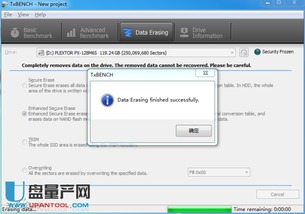
在开始数据恢复操作之前,了解数据丢失的原因对于选择合适的恢复方法至关重要。SSD数据丢失的原因主要包括以下几种:
误删除文件
系统故障或崩溃
病毒感染
物理损坏
格式化硬盘
标签:数据丢失原因,SSD故障,病毒感染
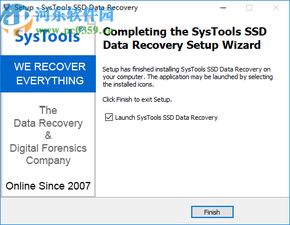
二、选择合适的SSD数据恢复工具

针对不同的数据丢失原因,市场上存在多种SSD数据恢复工具。以下是一些常用的SSD数据恢复软件:
Widows自带的文件恢复功能
嗨格式数据恢复软件
SysTools SSD数据恢复软件
福昕数据恢复软件
转转大师数据恢复软件
标签:数据恢复软件,Widows自恢复,嗨格式,SysTools

三、SSD数据恢复操作步骤

以下以SysTools SSD数据恢复软件为例,介绍SSD数据恢复的具体操作步骤:
下载并安装SysTools SSD数据恢复软件。
打开软件,选择“从SSD驱动器恢复”功能。
选择需要恢复的SSD驱动器,点击“扫描”按钮。
等待扫描完成,软件会列出所有可恢复的文件。
勾选需要恢复的文件,点击“恢复”按钮。
选择恢复路径,点击“确定”按钮。
等待恢复完成,即可在指定路径找到恢复的文件。
标签:SysTools操作步骤,数据恢复路径
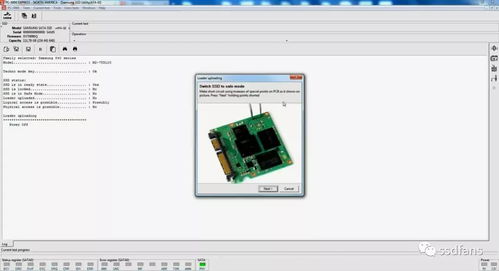
四、注意事项

在进行SSD数据恢复时,请注意以下事项:
在数据恢复过程中,请勿对SSD进行读写操作,以免覆盖丢失数据。
选择合适的恢复工具,避免使用不稳定的软件导致数据丢失。
在恢复过程中,请耐心等待,避免中断恢复操作。
恢复完成后,对恢复的数据进行备份,以防再次丢失。
标签:注意事项,数据恢复安全,恢复工具选择
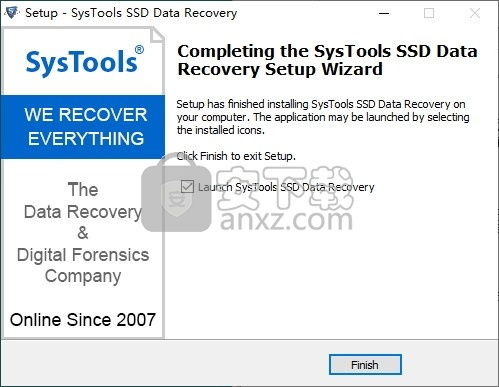
五、

SSD数据恢复并非难事,只要掌握正确的操作步骤和注意事项,您就能轻松找回丢失的数据。希望本文能对您有所帮助。
标签:SSD数据恢复,操作技巧

导航栏目
新闻中心
- 移动硬盘维修点成都,数据安全无忧保障2025-07-23 12:18:42
- 天津的移动硬盘维修部,数据安全无忧保障2025-07-23 12:17:37
- 德州移动硬盘维修地址,德州移动硬盘维修地址一览2025-07-23 12:15:28
- 罗山移动硬盘维修店地址,地址详尽,服务专业2025-07-23 12:11:28
- 富阳移动硬盘维修,专业技术,数据无忧2025-06-26 09:48:49
联系我们
联系人:李经理
手 机:13913979388
邮 箱:
公 司:南京兆柏电子科技有限公司
地 址:南京市玄武区珠江路333号百脑汇10楼1007



